Midjourney 사용기 (사용법)
2022년 8월 게임기획자인 제이슨 앨런은 midjourney를 통해 생성한 '스페이스 오페라 극장(Theatre D’opera Spatial)'이란 작품을 출품하여 콜로라도 주립박람회 미술대회에서 디지털 아트 부문 1등을 차지합니다. midjourney는 작성한 텍스트를 이미지로 바꿔주는 인공지능 프로그램입니다. 당시 사람이 개입한 부분은 텍스트 입력과 결과물 선별하는 것 밖에 없는데, 과연 이것을 사람이 그린 예술작품으로 봐야 하냐는 논쟁이 벌어졌습니다.

유사한 인공지능 프로그램으로 Dall-E, Dream by WOMBO, Stable Diffusion, NovelAI 등이 있지만 무료 서비스인 것에 비해 매우 높은 퀄리티의 결과물을 보여줍니다.
사용법
1. Midjourney사이트로 이동합니다.
Midjourney
An independent research lab exploring new mediums of thought and expanding the imaginative powers of the human species.
www.midjourney.com
2. [Join the Beta] 를 클릭합니다.

3. 사용자명을 입력합니다.
현재 Midjourney는 오픈 베타 단계이며 Discord라는 음성, 채팅, 화상통화 등을 지원하는 인스턴트 메신저 서버에서 동작합니다. 그 메신저 서버에서 사용할 사용자명입니다. Discord 계정이 있다면 해당 계정을 사용하거나 계정을 만들어도 되지만 개인적으로 일회성 사용자로 사용하시길 추천드립니다. 현재 무료 버전은 횟수 제한이 있는데 계정으로 로그인하여 사용하면 횟수에 체크가 되고 곧 무료체험이 불가하게 됩니다. 하지만 일회성 사용자는 인터넷 창을 닫고 다시 시작하면 다시 사용이 가능합니다. (저는 아무 사용자명을 입력하고 [계속하기]를 클릭했습니다)

4. 자동가입 방지 페이지를 체크하여 지나갑니다.

5. 생년월일을 입력하고 [완료]를 클릭합니다.
생년월일을 입력하는 이유는 Discord 약관상 접속하려면 정해진 최소 연령 이상이어야 하기 때문에 사용자가 최소 연령 요건을 충족하는지 확인하기 위함입니다. 한국 나이로 14세 이상이어야 합니다.

6. 이 메일 주소 입력은 [ X ]를 클리하여 닫습니다.
이메일 주소와 비밀번호 등록을 진행하라고 하지만 그냥 닫으면 됩니다.

7. 우측 창에서 newbies Room 중 하나를 클릭하여 들어갑니다.

8. 명령어 /imagin 입력 후 원하는 Text를 입력합니다.
Room에 들어가면 다른 사용자의 메시지를 확인이 되실겁니다. 위에도 말씀드렸듯이 Discord는 채팅 인스턴스 메신저이고 채팅 형식을 이용하여 명령어를 수행합니다. /imagin 뒤 prompt 영역에 원하는 Text를 입력합니다.


(저는 boy riding shark through city, night, lights, moon, breaking glass, water, 4k, highquality를 입력했습니다) 처음 상태는 Wating to start 였다가 0%로 변경되며 시작이 됩니다. 100%가 되면 완료가 된 것입니다.
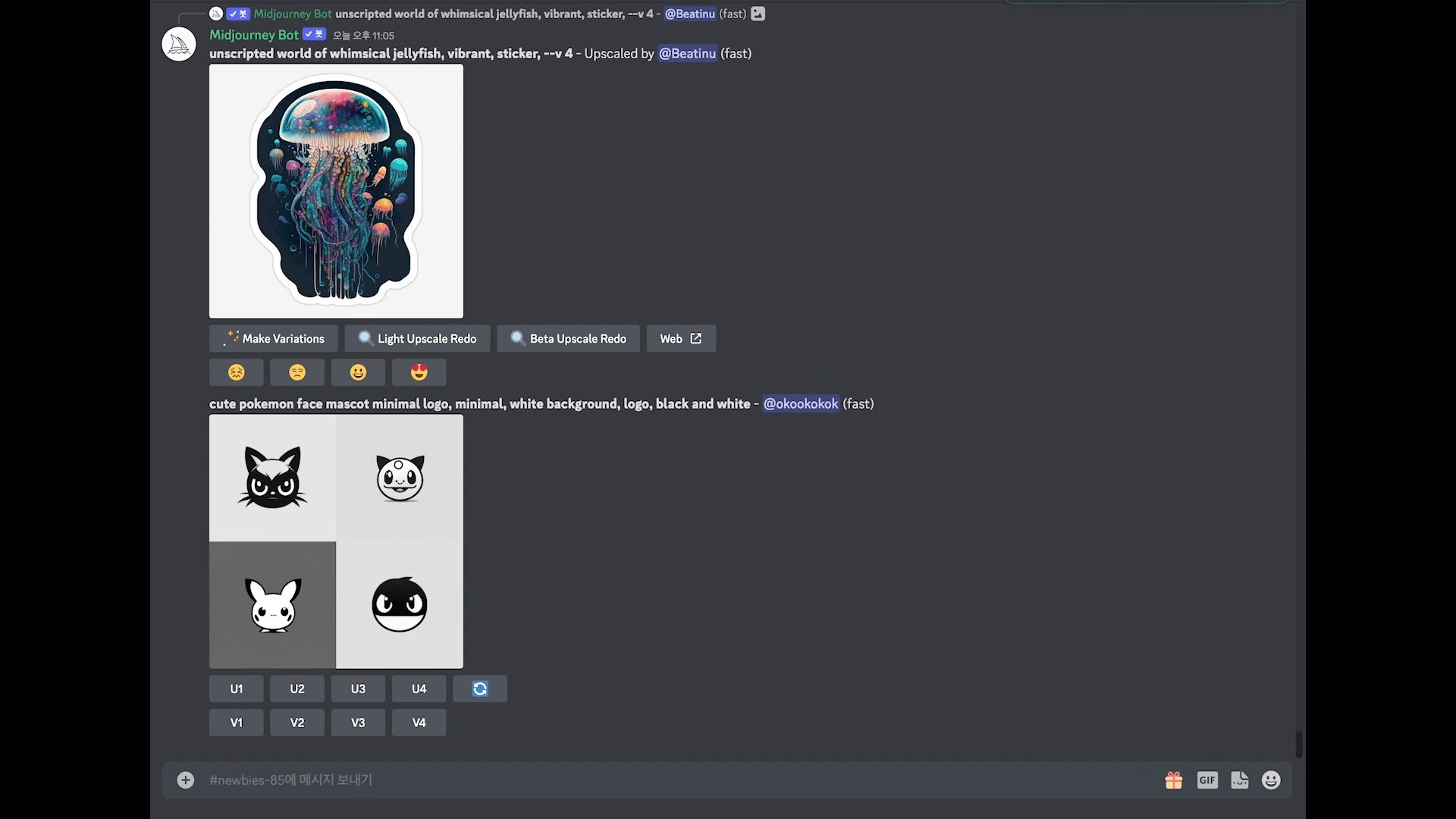
9. 결과 완성 및 옵션
일정 시간(1분 내)이 지나면 완성이 됩니다. 총 4개의 그림이 나오는데요. 이 4개의 그림은 주어진 텍스트를 기반으로 각기 다른 샘플입니다. 번호는 실제 표기되지는 않지만 아래처럼 시계방향으로 1, 2, 3, 4번이라고 보시면 됩니다.

완성된 샘플 아래로 총 9개의 버튼이 보입니다. U로 시작되는 버튼은 Upscaling을 뜻하고 V로 시작되는 버튼은 Variation을 뜻합니다. U와 V 알파벳 뒤의 숫자는 그림의 번호입니다.
만약 1번의 그림이 마음에 든다면 U1 을 선택하여 Upscaling을 진행하시면 되고 3번의 그림이 마음에 드는데 조금 변형이 있었으면 좋겠다 싶으면 V3를 선택하면 3번 그림을 기준으로 좀 더 다양한 그림으로 완성하여 보여줍니다. 파란색의 Refresh 버튼은 주어진 텍스트 기준으로 다시 수행하는 것입니다.
저는 U1을 선택하였습니다. 다시 0%로 변경되며 시작이 되고 100%가 되면 완료가 된 것입니다.
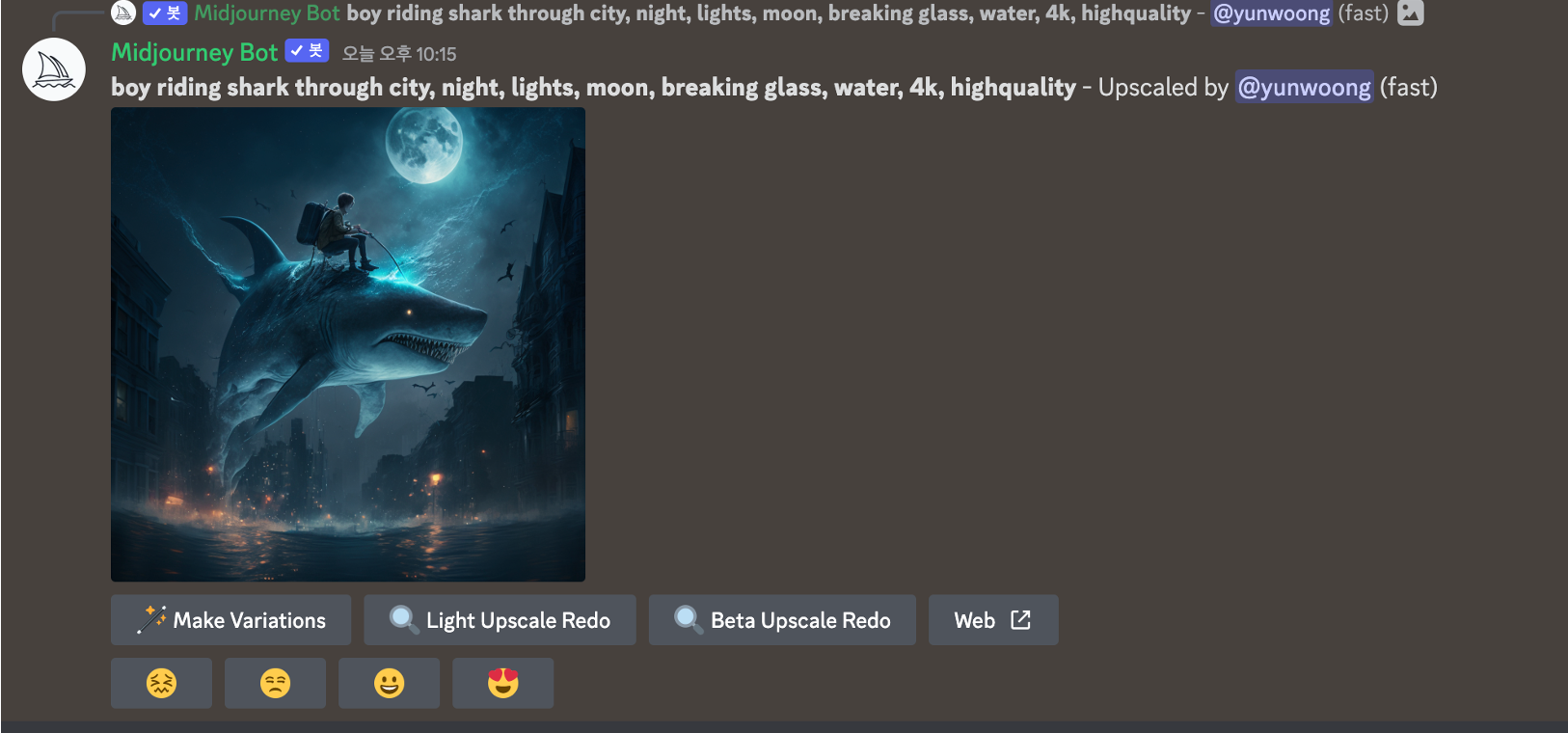
하단의 버튼은 다음과 같습니다.
- Make Variations : 현재 이미지에 변형 적용
- Light Upscale Redo : 해상도와 사이즈를 줄임
- Beta Upscale Redo : 이미지를 조금 더 선명하게 적용
- 하단의 이모티콘 : 생성된 이미지의 반응
이미지를 클릭하면 아래와 같이 나오고 [원본 보기]를 눌러서 원본 사이즈의 이미지로 볼 수도 있고 저장도 가능합니다.

10. 사진을 이용하여 그림 생성
사진을 올리거나 이미지 URL을 이용하여 작성한 텍스트 조합으로 이미지 생성이 가능합니다. 먼저 이미지 업로드 후 수행하는 방법을 말씀드리겠습니다. 채팅창의 [ + ] 버튼 클릭 후 파일 업로드를 선택합니다. ( [ + ] 버튼 더블 클릭으로 해도 된다고 하네요)

이미지 업로드가 완료되면 이미지를 클릭하여 [원본 보기]를 누르면 새 창에 이미지가 열립니다. 이 URL를 복사합니다.

/imagin 뒤 prompt 영역 (URL 주소) 원하는 Text 순으로 입력합니다. 업로드가 아닌 다른 이미지 URL을 입력하셔도 됩니다. (저는 (URL주소) king --v 4 --ar 2:3 으로 입력했습니다) --v 4 라는 옵션은 버전을 의미합니다. 8월에 출시 할 당시 Midjourney는 v3 이였습니다. 2022년 11월에 Midjourney v4가 출시되었고 해당 버전으로 테스트하려면 --v 4를 입력합니다. --ar은 종횡비를 의미합니다. 상세한 옵션과 설명은 Github를 참고 하시기 바랍니다.
출력 이미지 비율 명령어
- -- ar 16:9 극장 스크린 화면 비율
- -- ar 9:16 인스타, 스냅챗 등 비율
- -- ar 10:16 인기있는 초상화 비율
- -- ar 4:3 35mm 필름, 옛날 티비화면 비율
- -- ar 4:5인스타 초상화
- -- ar 2:1 90년대 화면 비율
이미지를 찍은 사진의 느낌과 비슷하게 만들 때 : hyper detailed, high detail, exquisite detail by Canon EOS, SIGMA Art Lens 35mm F1.4, ISO 200 Shutter Speed 2000, wide hips, wide chast, Full length portrait, 600mm lens, Sony Alpha α7, epic, dramatic, cinematic lighting, high contrast, 8k, photo realistic, character design
이미지를 정말 잘 그린 그림처럼 만들고 싶을 때 : Illustration, anime style, manga style, anime portrait, manga portrait, pixiv, hyper detailed, high detail, exquisite detail by CLIP STUDIO PAINT, exquisite detail by Adobe Illustrator, exquisite detail by Adobe Animate, exquisite detail by CorelDRAW, exquisite detail by Inkscape, exquisite detail by MediBang Paint, exquisite detail by OpenCanvas, exquisite detail by Comic Studio
애니풍 느낌을 살리고 싶을 때 : Artgerm
훌륭한 배경을 묘사하고 싶을 때, 사실적이면서 웅장한 느낌 : Greg Rutkowski
세부적인 묘사와 섬세한 터치의 그림을 원할 때 : Intricate details, hyper glow
영화에서 나올법한 그림, 자연스러운 채광을 추가하기 : Cinematic lighting
정말 잘 그린 명화 느낌 : Artstation
일본 혹은 미국 애니메이션 느낌 : Character illustration by Kyoto Animation Studio, Masterpiece trending anime art, High quality anime, Shoujo, Krenz Cushart, Wlop, Ilya Kuvshinov
전체적으로 세부적인 느낌을 주고 싶을 때 유용한 명령어, 그림을 더 풍성하게, 우아하게 만들어주거나 사실적으로 만들어주는 느낌 : Blossoming flowers, Colourful, Concept art, Decorative, Ornate, Elegant, Pastel, Realism, Photo-realistic, Octane render, Lush grove, Delicate facial features, High face detail, Supplementary-Colors, Portrait of character, ultra detailed
그 외 키워드 : Sharp focus, Soft focus, Subsurface scattering, Low contrast, Perfectionism, Fantasy, Accent lighting, Megapixel, Tone mapped, Vivid color, Ray tracing. Black and white, Pixiv, Mature, Devilish, Wicked, Innocence, Kind

결과물을 확인해보겠습니다. king이라는 단어만 입력했는데 왕처럼 보이는 것도 있고 옷에 king이 쓰여진 옷을 입은 그림도 있네요. 뭐 개인적으로 마음에 안드는 그림도 있지만 퀄리티는 정말 좋은 것 같습니다.


2022년 9월 말 프로젝트 배포를 끝낸 새벽 5시에 혼자 테라스에 나가서 벤치에 한참을 앉아 혼잣말로 "고생했다" 말한 적이 있었습니다. 힘들기도 했고 올해 기억에 남는 순간인데 그때 풍경을 사진이라도 남겨 놓을 걸 하는 생각이 나서 그 순간과 관련된 여러 단어의 조합으로 이미지를 만들었는데 매우 만족스럽습니다.

부적절한 단어를 사용하여 이미지를 생성한다면 Discord에서 차단을 당할 수 있으니 주의하시기 바랍니다.
저작권
사용자는 키워드의 입력과 결과물 선별하는 것밖에 없는데, 과연 AI로 생성된 이미지의 저작권은 누구에게 있을까요? 사용자가 입력한 키워드로 생성된 것이니 사용자에게 저작권이 있을까요? 아니면 그림을 생성한 AI에게 저작권이 있을까요? Midjourney의 이용약관에는 유료 회원은 저작권이 사용자에게 있고, 무료 회원의 경우는 크리에이티브 커먼스(Creative Commons) 라이선스가 적용된다고 되어 있습니다.
AI로 이미지를 생성하는 업체들은 법적으로 아무런 문제가 없다고 말하고 있지만 그리 단순하지만은 않습니다. AI는 데이터에 매우 의존적이며 이미지를 생성하는 AI가 학습한 데이터는 분명 저작권이 있는 이미지가 포함되어 있습니다. 훌륭한 퀄리티를 보여주고 있는 것은 놀라운 일이지만 이 학습 데이터의 원작자들은 아무런 인정도 받을 수 없기 때문입니다. 그렇기 때문에 일각에서는 AI로 생성한 이미지가 인간의 창작예술품 권리를 훼손하고 있다고 평하기도 합니다. 그리고 일부 온라인 예술 커뮤니티에서는 AI로 생성한 이미지의 업로드와 판매를 금지하고 있고 IT 전문 외신들도 유사한 조처를 하고 있습니다.
아직 AI가 만든 창작물에 대한 저작권은 명확한 합의가 이뤄지지 않았으며 해결해야 할 일이 많이 남아 있는 것 같습니다.
참고 사이트
Midjourney AI Guide
Created with 💛 by Barsee🐶
enchanting-trader-463.notion.site
'Insights > IT Trends' 카테고리의 다른 글
| DALL·E2 사용기 (사용법) (0) | 2023.01.06 |
|---|---|
| GitHub Copilot(깃허브 코파일럿) 사용법 (Pycharm) (0) | 2023.01.05 |
| ChatGPT 사용기 (사용법) (0) | 2022.12.20 |
| Data Representation (Data Labeling) (0) | 2022.12.16 |
| Open Source (0) | 2021.01.29 |
댓글
이 글 공유하기
다른 글
-
DALL·E2 사용기 (사용법)
DALL·E2 사용기 (사용법)
2023.01.06DALL·E와 DALL·E 2는 입력된 텍스트로부터 이미지를 생성해 주는 기계 학습 모델이며 OpenAI에서 개발하였습니다. 이미지 생성을 위해서 ChatCPT와 같이 GPT모델을 사용하였으며 현재 소스 코드를 공개하지는 않았습니다. 현재 OpenAI 사이트를 통해 이용이 가능합니다. DALL·E 라는 이름은 픽사의 애니메이션 로봇 캐릭터인 월-E와 스페인의 아티스트 살바도르 달리(Salvador Domingo Felipe Jacinto Dalí i Domènech)에서 따온 것이라고 합니다. 2021년에 첫번째 버전이 출시되었고 2022년 4월에 두 번째 버전이 출시되었습니다. DALL·E 는 글로벌 이미지 저작권 판매 사이트인 셔터스톡(Shutterstock)과 파트너십을 맺고 있고 학습에 필요한 이… -
GitHub Copilot(깃허브 코파일럿) 사용법 (Pycharm)
GitHub Copilot(깃허브 코파일럿) 사용법 (Pycharm)
2023.01.05Copilot은 Git 저장소 호스팅 지원 웹 서비스로 유명한 GitHub에서 만든 AI 기반 코딩 솔루션입니다. ChatGPT를 이용하여 코드 작성을 해봤다면 잘 아시겠지만, 최근 AI를 통해 코드를 제안하는 서비스의 수준이 매우 놀라울 정도입니다. Copilot는 GitHub가 보유한 수억 라인의 public 코드를 이용하여 훈련해 모델을 만들었으며 OpenAI Codex를 이용하여 개발자에게 실시간으로 코드를 제안합니다. 1. GitHub Copilot 신청 Copilot은 클로즈 베타로 운영되다가 작년(2022년)에 모두가 이용할 수 있도록 공개되었습니다. Copilot을 이용하려면 우선 GitHub 계정이 있어야 합니다. 가격 정책은 월 $10이거나 연 $100이며, 60일은 무료로 이용할 수 … -
ChatGPT 사용기 (사용법)
ChatGPT 사용기 (사용법)
2022.12.20지난 12월 3일에 영국 인디펜던트 일간지에 "Google is done" 이라는 제목으로 기사가 올라옵니다. 곧 AI와의 대화가 검색을 대체할 것이고 그렇기때문에 구글의 시대는 끝났다라는 이야기 하는 것 같습니다. 이 기사에서 소개하는 대화형 AI 서비스는 세계 최대 AI 연구소인 OpenAI에서 공개한 AI 챗봇의 일종입니다. 먼저 OpenAI는 테슬라의 일론 머스크와 와이콤비네티어 창업자인 샘 알트만, 링크드인 공동창업자인 리드 호프먼 등 IT업계의 거물들이 힘을 합쳐 만든 회사입니다. 2015년 설립된 이후 세계에서 가장 큰 규모의 AI 개발을 진행 중이며 2020년 GPT-3라는 초거대 AI를 발표합니다. 이후 2년도 채 지나지 않아서 전세계 빅테크 기업들(Meta, Microsoft, Deep… -
Data Representation (Data Labeling)
Data Representation (Data Labeling)
2022.12.16기계학습, Machine Learning이란 영역은 Data를 활용하여 예측 가능한 알고리즘을 연구하고 구성하는 활동입니다. 그래서 Machine Learning을 위해서는 학습을 위한 Data가 필요하며, 만약 Data가 충분하다면 그 Data를 이용하여 모델 훈련을 하고 모델링을 하는 거죠. 그렇다면 Machine Learning에서 말하는 Data의 형태는 어떻게 생겼을까요? Data는 인공지능이 학습할 수 있는 형태로 가공되어 있어야 합니다. 인공지능에서 말하는 Data는 이미지 내 Object(Person, Animal, Car 등)에 꼭 맞게 Box를 그리거나 점을 연결하여 Label을 달아놓는 방법 등 기계가 이해할 수 있는 방식으로 정답이 있는 형태를 말합니다. 모델 학습을 위해 필요한 D…
댓글을 사용할 수 없습니다.